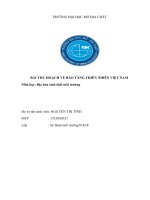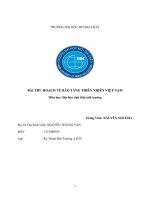XÂY DỰNG VIDEO GIỚI THIỆU BẢO TÀNG THIÊN NHIÊN VIỆT NAM
Bạn đang xem bản rút gọn của tài liệu. Xem và tải ngay bản đầy đủ của tài liệu tại đây (4.96 MB, 52 trang )
TRƯỜNG ĐẠI HỌC CÔNG NGHIỆP HÀ NỘI
KHOA CÔNG NGHỆ THÔNG TIN
======***======
BÁO CÁO BTL THUỘC HỌC PHẦN: CÔNG NGHỆ ĐA PHƯƠNG TIỆN
XÂY DỰNG VIDEO GIỚI THIỆU BẢO
TÀNG THIÊN NHIÊN VIỆT NAM
GVHD:
Ths Ngơ Thị Bích Thúy
Nhóm - Lớp:
24 - 20221IT6004005
Thành viên:
Đinh Nguyễn Tùng Anh
Hà nội, Năm 2022
2
LỜI MỞ ĐẦU
Truyền thông đa phương tiện (multimedia) là việc ứng dụng công nghệ
thông tin trong việc sáng tạo, thiết kế những sản phẩm mang tính đa phương
tiện và tương tác ứng dung trong các lĩnh vực truyền thông, quảng cáo, giáo
dục, giải trí. Đồ họa được biết đến đầu tiên với cơng nghệ là hình ảnh được
xây dựng trên chương trình đồ hoạ máy tính 2 chiều. Tiếp đến, công nghệ mới
đã ra đời được nhiều người quan tâm và phát triển đó là 3D. 3D là cơng nghệ
được xây dựng từ các thuật tốn máy tính hiện đại, giúp cho người sử dụng có
thể tương tác trực quan trong môi trường ba chiều. Các ứng dụng của công
nghệ này được sử dụng trong nhiều lĩnh vực đạt hiệu quả cao như: Y học, xây
dựng, kiến trúc, game về lĩnh vực phim ảnh 3D đã tạo ra một cuộc cách mạng
mới, một đột phá mới với những thành công vang dội cũng như khả năng dễ
tiếp cận đối với đối tượng là khan giả đại chúng.
Với đề tài xây dựng video: “Giới thiệu bảo tàng Thiên nhiên Việt Nam”
được nhóm 24 thực hiện có tổng thời lượng dài 5 phút 20 được tạo thành từ
nhiều cảnh quay khác nhau kèm theo một số bức ảnh được chụp ở bảo tàng tại
giai đoạn tiền kì, ứng dụng phần mềm edit và chỉnh sửa video chuyên nghiệp
Adobe Premiere Pro để hoàn thành giai đoạn hậu kì nhằm cho ra sản phẩm
cuối cùng ở chất lượng tốt nhất. Video được edit theo dạng travel vlog được
lồng tiếng ở giai đoạn hậu kì nhằm mục đích review, giới thiệu, tạo góc nhìn
chân thật nhất về không gian của Bảo tàng Thiên nhiên Việt Nam đến với
người xem.
Công nghệ đa phương tiện
3
MỤC LỤC
Chương 1. GIỚI THIỆU PHẦN MỀM ADOBE PREMIERE........................5
1.1
Giới thiệu chung..................................................................................5
1.2
Hướng dẫn cài đặt..............................................................................6
1.2.1
Cách cài đặt Adobe creative cloud.................................................6
1.2.2
Cách tải và cài đặt Adobe Premiere...............................................8
1.3
Giao diện làm việc.............................................................................12
1.4
Các chức năng chính........................................................................14
1.4.1
Import và quản lý file import........................................................18
1.4.2
Cắt ghép video..............................................................................20
1.4.3
Chỉnh âm thanh............................................................................20
1.4.4
Tạo chuyển động..........................................................................21
Chương 2. XÂY DỰNG VIDEO......................................................................23
2.1
Giới thiệu tổng quan.........................................................................23
2.2
Kịch bản.............................................................................................25
2.2.1
Phân cảnh 1..................................................................................25
2.2.2
Phân cảnh 2..................................................................................27
2.2.3
Phân cảnh 3..................................................................................28
2.2.4
Phân cảnh 4..................................................................................30
2.2.5
Phân cảnh 5..................................................................................32
2.2.6
Phân cảnh 6..................................................................................33
2.2.7
Phân cảnh 7..................................................................................35
2.2.8
Phân cảnh 8..................................................................................36
2.3
Storyboard.........................................................................................38
Công nghệ đa phương tiện
4
2.3.1
Phân cảnh 1..................................................................................38
2.3.2
Phân cảnh 2..................................................................................38
2.3.3
Phân cảnh 3..................................................................................39
2.3.4
Phân cảnh 4..................................................................................40
2.3.5
Phân cảnh 5..................................................................................41
2.3.6
Phân cảnh 6..................................................................................42
2.3.7
Phân cảnh 7..................................................................................43
2.3.8
Phân cảnh 8..................................................................................44
2.4
Các tài nguyên...................................................................................45
2.5
Sản phẩm...........................................................................................49
Công nghệ đa phương tiện
5
Chương 1. GIỚI THIỆU PHẦN MỀM ADOBE
PREMIERE
1.1
Giới thiệu chung
- Phần mềm Adobe Premiere còn được gọi là premiere hay Pr. Là một
phần mềm dựng phim chuyên nghiệp được cung cấp bởi hãng Adobe
Systems.
- Adobe Premiere là một phần mềm hiệu chỉnh video, người dùng có thể
sao chép, hiệu chỉnh và chia sẻ video trên net, trên radio, trên đĩa hoặc
trên những thiết bị khác. Phần mềm Adobe Premiere sử dụng cơ chế
mới cho phép nhập, biên tập và xuất video với chất lượng cao HD
(high-definition). Tuy nhiên, để làm việc tốt với video chất lượng HD
yêu cầu hệ thống máy tính của người dùng phải rất mạnh, lượng RAM
lớn và đĩa cứng có tốc độ cao, dung lượng cịn trống lớn.
- Đây là một trong những phần mềm được các nhà làm phim chuyên
nghiệp lựa chọn, và cộng đồng hỗ trợ đông đảo. Là một phần mềm hoạt
động đa nền tảng, dễ dàng cài đặt. Premiere có thể tạo ra những video
có khả năng tương thích với hầu hết các thiết bị đầu ra, dễ dàng lưu trữ
và chỉnh sửa. Premiere là phần mềm nâng cao thường được các trường
đào tạo sau khi sinh viên học xong các kiến thức về các phần mềm thiết
kế đồ họa.
- Premiere cho phép nhập vào nhiều định dạng video khác nhau, chấp
nhận nhiều định dạng ảnh, vector, hay ảnh động. Với giao diện thân
thiện dễ sử dụng, Pr cho phép chỉnh sửa màu sắc, tạo hiệu ứng phim
ảnh, kĩ xảo. Ta cũng có thể thêm vào vô số các hiệu ứng chuyển cảnh,
các plugin từ bên ngồi vào. Người dùng có thể thêm tiêu đề, mô tả, âm
thanh…
Công nghệ đa phương tiện
6
1.2
Hướng dẫn cài đặt
1.2.1 Cách cài đặt Adobe creative cloud
Bước 1:
- Truy cập trang
/>sau đó nhấn Restart download.
Nhấn vào download
Bước 2: Sau khi tải thành công, hãy nhấn vào file .exe bên dưới.
Công nghệ đa phương tiện
7
Mở file cài đặt
Bước 3: Khi có thơng báo như hình bên dưới hiện lên, nhấn Continue.
Nhấn tiếp tục
- Đợi quá trình cài dặt diễn ra.
Cơng nghệ đa phương tiện
8
Đợi quá trình cài đặt diễn ra
1.2.2 Cách tải và cài đặt Adobe Premiere
Bước 1: Sau khi cài đặt thành cơng Adobe creative cloud thì ngồi màn
hình sẽ hiện lên Icon của phần mềm, ta tiến hành nhấn vào nó.
Nhấn vào Adobe Creative cloud
Công nghệ đa phương tiện
9
Bước 2: Tiếp tục đăng nhập tài khoản Adobe creative cloud của bạn
(hoặc có thể sử dụng tài khoản Facebook, Google, Apple để đăng
nhập).
Đăng nhập tài khoản
Bước 3: Trong giao diện của Adobe creative cloud nhấn vào Try tại
phần mềm Premiere Pro để sử dụng miễn phí 7 ngày hoặc nhấn Buy để
mua.
Chọn cài đặt
Công nghệ đa phương tiện
10
Bước 4: Phía góc phải màn hình, nhấn vào biểu tượng đám mây để
kiểm tra quá trình tải ứng dụng.
Quá trình cài đặt đang diễn ra
- Khi cài đặt thành cơng thì hệ thống sẽ thông báo.
Cài đặt thành công
Công nghệ đa phương tiện
11
Bước 5: Khi tải thành công hãy nhấn vào open để mở và sử dụng ứng
dụng.
Mở phần mềm
- Như vậy ta đã có thể tải thành cơng ứng dụng, đây là giao diện
Adobe Premiere Pro trên Windows.
Giao diện của phần mềm Adobe Premiere Pro
Công nghệ đa phương tiện
12
1.3
Giao diện làm việc
Giao diện chính của Adobe Premiere chia thành 5 vùng mà ta cần phải nắm rõ
chức năng của từng vùng để tránh bị nhầm lẫn cũng như hoa mắt khi lần đầu
sử dụng phần mềm này cũng như dễ dàng hiểu sâu hơn về hướng dẫn sử dụng
Adobe Premiere trước khi bắt tay vào thao tác các công cụ trên phần mềm
- Khu vực 1: Project Pannel đây là cửa sổ dự án nơi chứa tất cả các file
nguồn đã import và title tạo trong quá trình dựng phim
- Khu vực 2: Source Monitor đây là màn hình giúp người dùng xem lại
các file nguồn
- Khu vực 3: Program Monitor đây là cửa sổ chứa các sản phẩm của
chính bản dựng lên. Màn hình này cho phép tất cả các hình ảnh, âm
thanh và cả effect thực hiện trong quá trình dựng được phát lại cho
người dùng xem thành quả và kiểm tra
- Khu vực 4: Effect Pannel đây là nơi ta có thể tìm các hiệu ứng, kỹ xảo
của chương trình
Cơng nghệ đa phương tiện
13
- Khu vực 5: Timeline Pannel đây là khu vực theo dõi tiến độ làm việc
cảu sequence gồm đường hình hay cịn gọi là Video tracks và đường
âm thanh - Audio tracks
- Ngoài cửa sổ giao diện chính này ra cũng cần phải làm quen với một số
cửa số làm việc khác sẽ sử dụng đến trong q trình dựng phim của
mình. Đó là
- Effect Controls đây là cửa sổ dùng riêng để điều chỉnh hiệu ứng âm
thanh và hình ảnh
- Audio Mix đây là nơi bạn sáng tạo, cắt ghép, điều chỉnh âm thanh.
- Như vậy là ta đã làm quen với các cửa sổ làm việc trong Adobe
Premiere.
Công nghệ đa phương tiện
14
1.4
Các chức năng chính
Tạo project khi mới mở Adobe Premiere
Bước 1: Ta bắt đầu khởi động phần mềm Adobe Premiere. Sau đó sẽ xuất
hiện hộp thoại "Welcome to Adobe Premiere"
Bước 2: Chọn New Project để tạo một dự án mới.
Công nghệ đa phương tiện
15
Bước 3: Xuất hiện hộp thoại New Project. Lựa chọn thư mục lưu dự án của
bạn trong phần Browse. Đặt tên thư mục ở mục Name.
Bước 4: Kết thúc bước tạo Project bằng nút OK
Tạo Project mới khi AP đang mở
Cách 1:
Bước 1: Chọn File => New => Project trên thanh công cụ Adobe Premiere
Bước 2: Xuất hiện hộp thoại New Project. Lựa chọn thư mục lưu dự án của
bạn trong phần Browse. Đặt tên thư mục ở mục Name.
Bước 3: Kết thúc bước tạo Project bằng nút OK
Cách 2:
- Sử dụng phím tắt CTRL +ALT + N (máy win) hoặc COMMND +
ALT + N (máy mac)
Tạo sequence mới
- Sequence nghĩa là một bản dựng trong một project được tạo. Một
project có thể có nhiều sequence khác nhau. Đây là nơi diễn ra các thao
tác biên tập, chỉnh sửa phim trên đó. Sau khi tạo xong 1 project mới ta
tiếp tục tạo các sequence tiếp theo để tiếp tục thực hiện.
- Cách tạo Sequence được thực hiện như sau:
Bước 1: Chọn File => New => Sequence trên thanh công cụ.
Công nghệ đa phương tiện
16
- Hoặc tìm trong khu vực cửa sổ làm việc Project (Project
Pannel) => New Item => Sequence
- Với trường hợp vừa tạo một project mới thì Adobe Premiere sẽ bắt
buộc người dùng phải tạo luôn một sequence mới. Ngay sau các bước
Công nghệ đa phương tiện
17
tạo project mới thì sẽ xuất hiện hộp thoại New Sequence. Lúc này ta
đặt tên cho sequence rồi bấm OK là hoàn thành xong
Bước 2: Ở mục Sequence Presets lựa chọn trong danh sách Available
Presets 1 sequencen
Bước 3: Đặt tên cho sequence rồi bấm OK là hoàn thành xong
1.4.1 Import và quản lý file import
Import
- Sau khi tạo xong project và sequence ta cần phải import các đoạn phim,
âm thanh và hình ảnh để bắt đầu dựng phim. Có 4 cách để Import cụ
thể:
Công nghệ đa phương tiện
18
Cách 1: Kéo file video, hình ảnh, âm thanh thả trực tiếp vào Source Project
Cách 2: Trên thanh công cụ chọn Menu => File => Import hoặc nhấn tổ hợp
phím Ctrl + I, sau đó chỉ cần lựa chọn file chưa hình ảnh, âm thanh và video
mình muốn dựng bấm OK là xong
Cách 3: Trên cửa sổ Project bấm chuột phải vào vị trí bất kỳ trên cửa sổ sau
đó chọn Import và lựa chọn file chứa dữ liệu rồi bấm ok là xong
Cách 4: Kích đúp chuột vào cửa số project và chọn import và tiếp tục các
thao tác như 3 cách trên để hoàn thiện.
Quản lý file import
- Ta cần quản lý các file import của mình bằng cách chia nhỏ nhiều thư
mục và ghi rõ từng thư mục chứa dữ liệu gì để việc tìm kiếm sau này
Công nghệ đa phương tiện
19
trở nên dễ dàng hơn. Có thể chia thêm nhiều thư mục con ở các thư
mục chính để giúp tơi ưu import nhất có thể.
1.4.2 Cắt ghép video
- Để thực hiện thao tác cắt ghép Video, cần chú ý đến 2 cơng cụ chính
như sau:
Move Tool (V): Dùng để kéo dài hoặc rút ngắn Video khi đưa chuột
đến đầu phần Video cần cắt.
Razor Tool (C): Dùng để cắt Video theo ý muốn trên Timeline.
Công nghệ đa phương tiện
20
- Tùy vào độ dài của Video, có thể lựa chọn một trong 2 công cụ để thực
hiện thao tác với Video trên Timeline là hoàn thành.
1.4.3 Chỉnh âm thanh
- Ngồi hai cơng cụ Move Tool và Razor Tool để chỉnh âm thanh, ta có
thể sử dụng các thao tác khác như sau:
Ấn icon M ở đầu thanh Audio trên Time để tắt tiếng 1 thanh Audio.
Bấm chọn icon S ở đầu âm thanh trong Timeline để chỉnh cho âm thanh
phát tiếng.
- Để thêm các hiệu ứng khác trong quá trình tùy chỉnh video, cần thực
hiện như sau:
Bước 1: Chọn Clip có chứa file âm thanh cần chính sửa
Bước 2: Mở Effect => Audio transitions => chọn hiệu ứng phù hợp.
Công nghệ đa phương tiện